|
NAVADA

Ringrazio Yvonne per avermi permesso di tradurre i suoi tutorial.

Porta con te l'immagine per tenere il segno.

Se vuoi stampare


|
qui puoi trovare qualche risposta ai tuoi dubbi.
Se l'argomento che ti interessa non è presente, ti prego di segnalarmelo.
Questo tutorial è stato creato con PSP X3, ma può essere eseguito anche con le altre versioni di PSP.
Per tradurlo, ho usato PSP X.
Occorrente:
Materiale qui
Il tube della donna è di Annelies
La maschera è di Adita.
Il resto del materiale è di Yvonne.
Grazie a tutti i creatori di tubes per le loro immagini.
Lascia intatto il nome del tube. Il © appartiene all'artista originale.
Mantieni il credito di chi ha creato il tube.
Filtri
in caso di dubbi, ricorda di consultare la mia sezione filtri qui
Filters Unlimited qui
&<Bkg Designersf10I> qui
Nik Software - Color Efex Pro qui
L&K Landksiteofwonders - Jouri qui
VM Toolbox qui
VM Instant Art qui
I filtri Visman (VM Instant Art e VM Toolbox) si possono usare importandoli in Filters Unlimited, ma possono funzionare anche da soli

Metti le Selezioni nella cartella Selezioni.
Apri la maschera in PSP e minimizzala con il resto del materiale.
se usi altri colori, sperimenta le modalità di miscelatura e opacità più adatte a questi colori
1. Imposta il colore di primo piano con #e8f0ee,
e il colore di sfondo con #0e353d.
Passa il colore di primo piano a Gradiente, stile Lineare, con i seguenti settaggi.
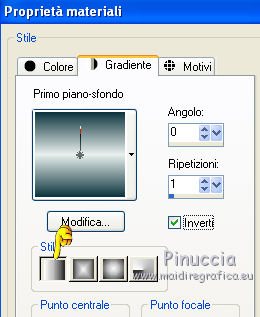
2. Apri una nuova immagine trasparente 900 x 600 pixels,
e riempila  con il gradiente. con il gradiente.
3. Effetti>Plugins>VM Instant Art - Tripolis.
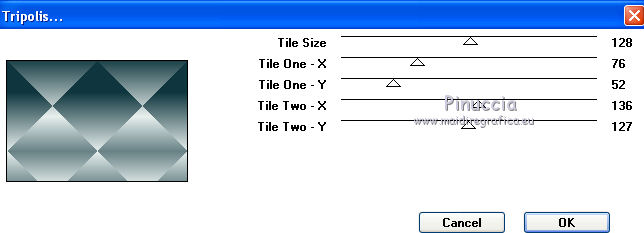
4. Effetti>Effetti di distorsione>Coordinate polari.

5. Livelli>Duplica.
6. Effetti>Plugins>Filters Unlimited 2.0 - &<Bkg Designersf10I> - Corner Right Wrap.
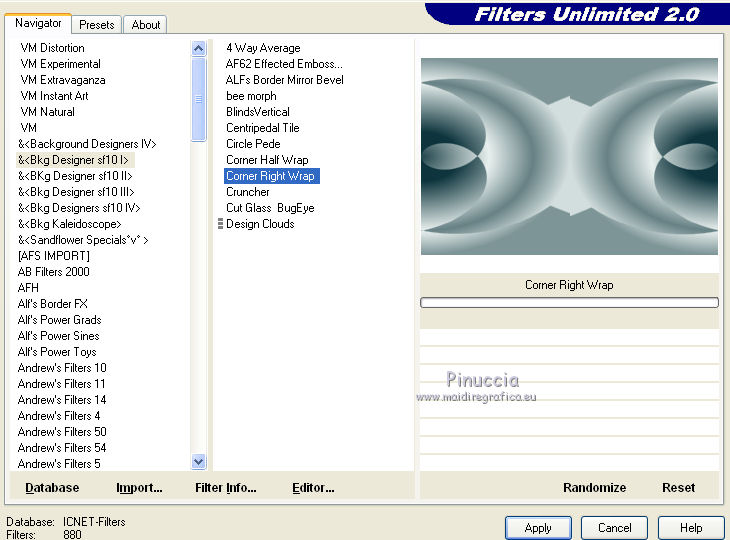
Cambia la modalità di miscelatura di questo livello in Luce netta,
e abbassa l'opacità al 50%.
7. Attiva il livello inferiore - Raster 1.
Selezione>Carica/Salva selezione>Carica selezione da disco.
Cerca e carica la selezione Navada@yvonnespsplessensel1.
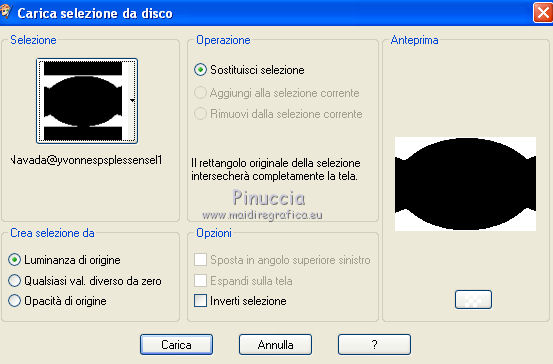
8. Effetti>Plugins>L&K Landksiteofwonders - L&K Jouri.
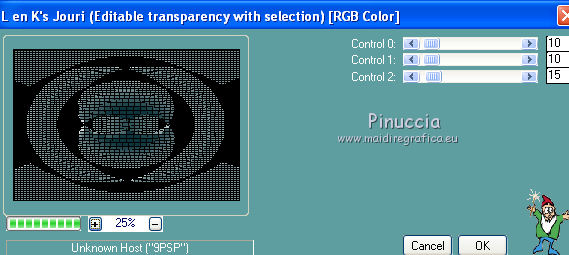
9. Livelli>Nuovo livello raster.
Riempi  la selezione con il colore di sfondo. la selezione con il colore di sfondo.
Cambia la modalità di miscelatura di questo livello in Luce netta,
e abbassa l'opacità al 75%.
10. Livelli>Unisci>Unisci giù.
Selezione>Innalza selezione a livello.
Selezione>Deseleziona.
11. Effetti>Effetti 3D>Sfalsa ombra, con il colore nero.

Ripeti l'Effetto Sfalsa ombra, cambiando verticale e orizzontale con -10.
12. Selezione>Carica/Salva selezione>Carica selezione da disco.
Cerca e carica la selezione Navada@yvonnespsplessensel2.
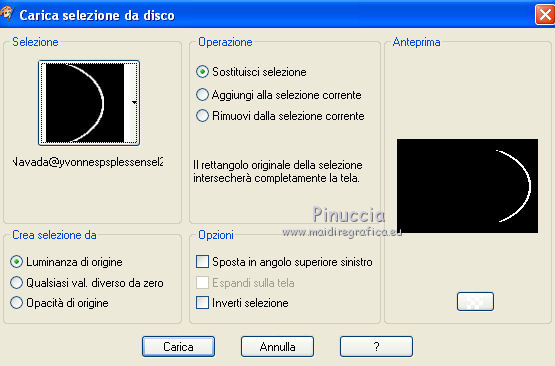
13. Livelli>Nuovo livello raster.
Riempi  la selezione con il colore di sfondo. la selezione con il colore di sfondo.
Selezione>Deseleziona.
Livelli>Disponi>Porta in alto.
14. Effetti>Plugins>VM Toolbox - Blast
se non vedi l'Effetto nella lista del filtro, importalo in Filters Unlimited
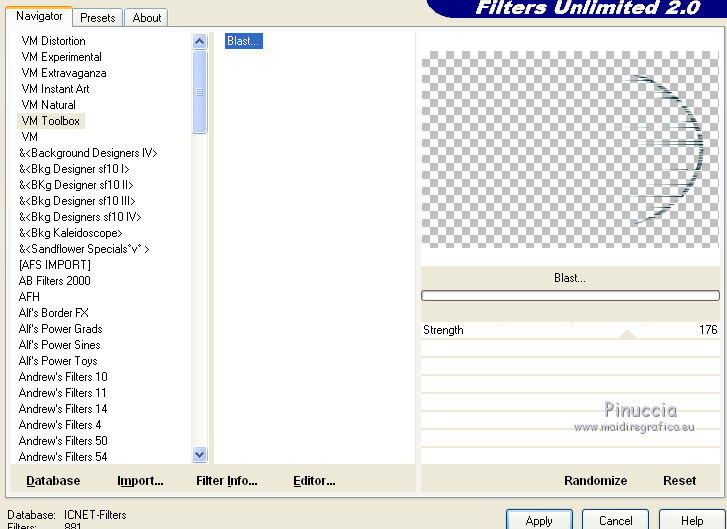
Cambia la modalità di miscelatura di questo livello in Moltiplica.
15. Effetti>Effetti 3D>Sfalsa ombra, con il colore nero.

16. Livelli>Duplica.
Immagine>Rifletti.
Livelli>Unisci>Unisci giù.
17. Livelli>Nuovo livello raster.
Riempi  il livello con il colore di sfondo. il livello con il colore di sfondo.
Livelli>Nuovo livello maschera>Da immagine.
Apri il menu sotto la finestra di origine e vedrai la lista dei files aperti.
Seleziona la maschera aditascreations_mask_16.

Livelli>Unisci>Unisci gruppo.
18. Attiva lo strumento Puntatore  (tasto K). (tasto K).
deformazione  se stai usando PSP 9, se stai usando PSP 9,
oppure premi sulla tastiera il tasto D, valido per tutte le versioni di PSP,
e - in modalità Scala - usando il nodo superiore al centro
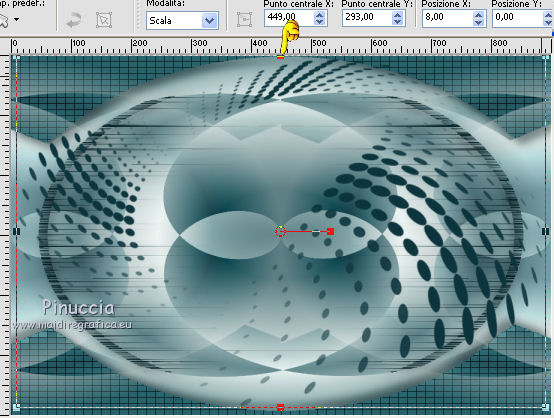
spingi la maschera fino al bordo superiore dell'ovale.
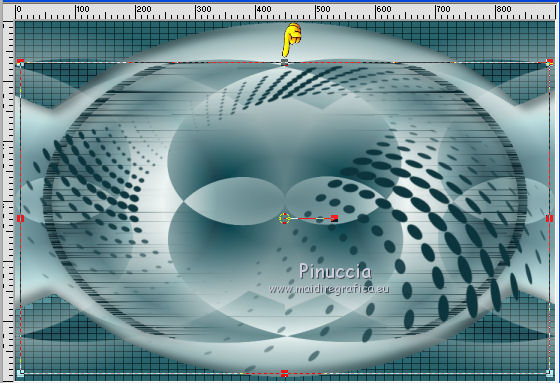
Poi, usando il nodo inferiore al centro spingi la maschera fino al bordo inferiore dell'ovale.
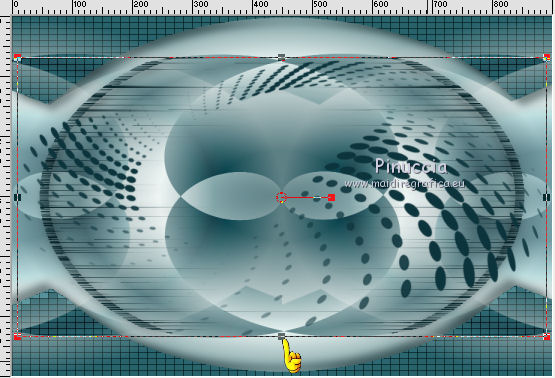
Per eliminare la griglia dello strumento clicca sulla manina 
o premi il tasto M.
19. Effetti>Plugins>Filters Unlimited 2.0 - Convolution Filters - Emboss (strong).
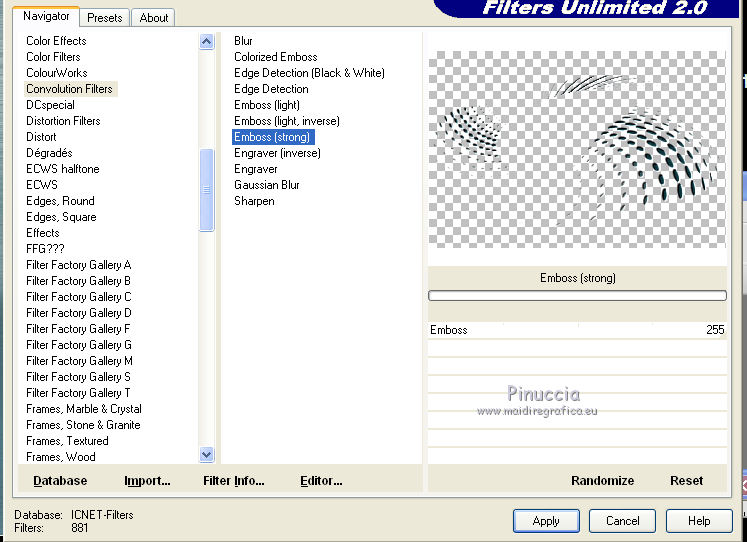
Cambia la modalità di miscelatura di questo livello in Luce netta.
20. Effetti>Effetti 3D>Sfalsa ombra, con i settaggi precedenti.
21. Attiva il livello inferiore - Raster 1.
Selezione>Carica/Salva selezione>Carica selezione da disco.
Cerca e carica la selezione Navada@yvonnespsplessensel3.
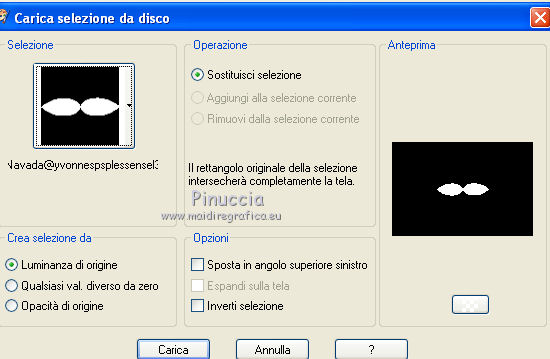
Selezione>Innalza selezione a livello.
Selezione>Deseleziona.
Livelli>Disponi>Porta in alto.
Cambia la modalità di miscelatura di questo livello in Luce netta.
22. Livelli>Duplica.
Immagine>Ruota per gradi - 90 gradi a destra.

Livelli>Unisci>Unisci giù.
23. Immagine>Ridimensiona, al 30%, bicubica, tutti i livelli non selezionato.

24. Effetti>Plugins>VM Toolbox - Instant Tile.

25. Effetti>Effetti di immagine>Motivo unico.

26. Livelli>Duplica.
Immagine>Rifletti.
Cambia la modalità di miscelatura di questo livello in Indebolisci,
e abbassa l'opacità al 75%.
27. Attiva il livello inferiore - Raster 1.
Abbassa l'opacità di questo livello al 60%.
Livelli>Unisci>Unisci tutto.
Dovresti avere questo.

28. Modifica>Copia.
29. Immagine>Aggiungi bordatura, 2 pixels, simmetriche, con il colore di sfondo.
Immagine>Aggiungi bordatura, 2 pixels, simmetriche, con il colore di primo piano.
Immagine>Aggiungi bordatura, 2 pixels, simmetriche, con il colore di sfondo.
30. Immagine>Aggiungi bordatura, simmetriche non selezionato, con il colore di primo piano.
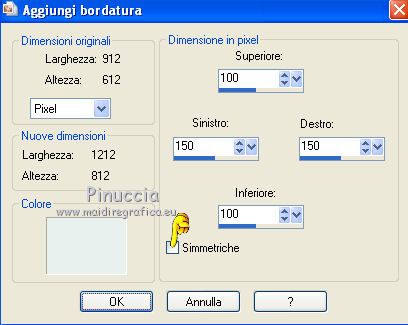
Attiva lo strumento Bacchetta magica 

e clicca nel bordo per selezionarlo.
Modifica>Incolla nella selezione.
31. Regola>Sfocatura>Sfocatura gaussiana - raggio 35.

Effetti>Plugins>VM Toolbox - Blast, con i settaggi precedenti.

43. Selezione>Innalza selezione a livello.
Selezione>Deseleziona.
44. Livelli>Duplica.
Immagine>Rifletti.
Abbassa l'opacità di questo livello al 50%.
Livelli>Unisci>Unisci tutto.
45. Selezione>Carica/Salva selezione>Carica selezione da disco.
Cerca e carica la selezione Navada@yvonnespsplessensel4.
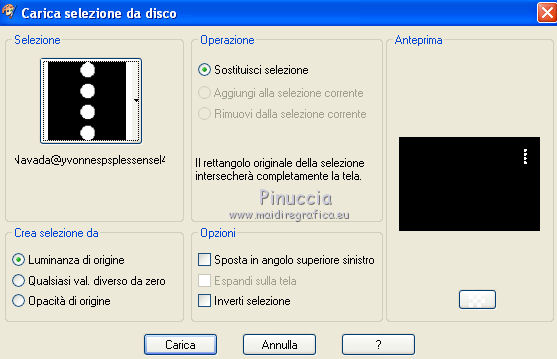
Selezione>Innalza selezione a livello.
46. Effetti>Plugins>Filters Unlimited 2.0 - Convolution Filters - Emboss(strong).
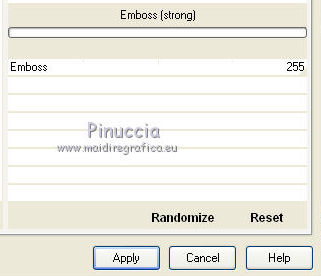
47. Effetti>Effetti 3D>Sfalsa ombra, con il colore nero.

Selezione>Deseleziona.
48. Livelli>Duplica.
Immagine>Rifletti.
Immagine>Capovolgi.
49. Livelli>Duplica.
Sposta  questo duplicato un po' più a sinistra. questo duplicato un po' più a sinistra.
Cambia la modalità di miscelatura di questo livello in Moltiplica.

50. Livelli>Duplica.
Immagine>Rifletti.
Immagine>Capovolgi.
51. Attiva il livello inferiore di sfondo.
Selezione>Carica/Salva selezione>Carica selezione da disco.
Cerca e carica la selezione Navada@yvonnespsplessensel5.
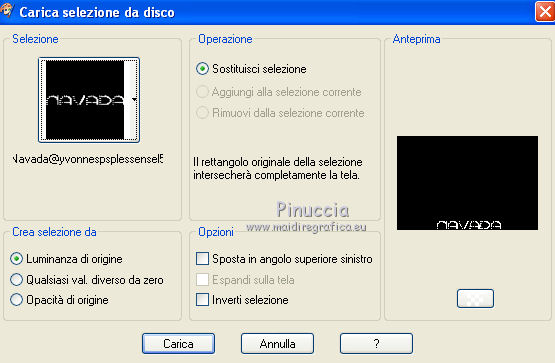
Selezione>Innalza selezione a livello.
52. Effetti>Plugins>Filters Unlimited 2.0 – Convolution Filters – Emboss (strong)
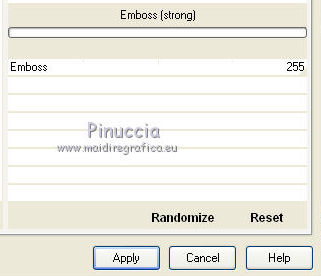
53. Effetti>Effetti 3D>Sfalsa ombra, con i settaggi precedenti.
Selezione>Deseleziona.
54. Livelli>Duplica.
Cambia la modalità di miscelatura di questo livello in Luce netta.
55. Livelli>Unisci>Unisci tutto.
56. Livelli>Nuovo livello raster.
Passa il colore di primo piano da Gradiente al colore iniziale,
e riempi  il livello con il colore di primo piano. il livello con il colore di primo piano.
57. Livelli>Nuovo livello maschera>Da immagine.
Apri il menu sotto la finestra di origine
e seleziona nuovamente la maschera aditascreations_mask_16.

Livelli>Unisci>Unisci gruppo.
58. Immagine>Ridimensiona, al 103%, bicubica, tutti i livelli non selezionato.
59. Selezione>Carica/Salva selezione>Carica selezione da disco.
Cerca e carica la selezione Navada@yvonnespsplessensel6.
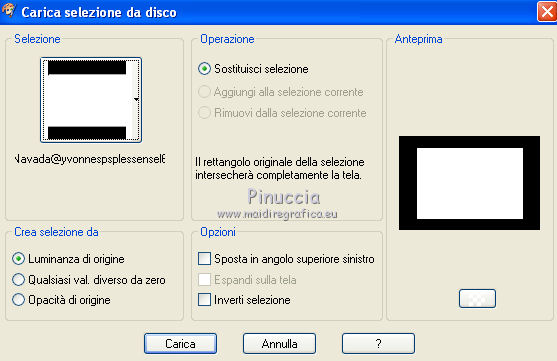
Premi sulla tastiera il tasto CANC.
Selezione>Deseleziona.
Cambia la modalità di miscelatura di questo livello in Luce diffusa.
60. Livelli>Unisci>Unisci giù.
61. Effetti>Plugins>Nik Software - Color Efex Pro - Graduated Filters,
nella colonna a destra seleziona Color set blue 3.
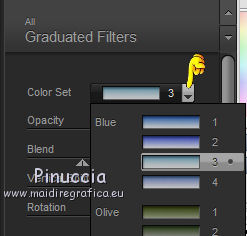
con i seguenti settaggi.
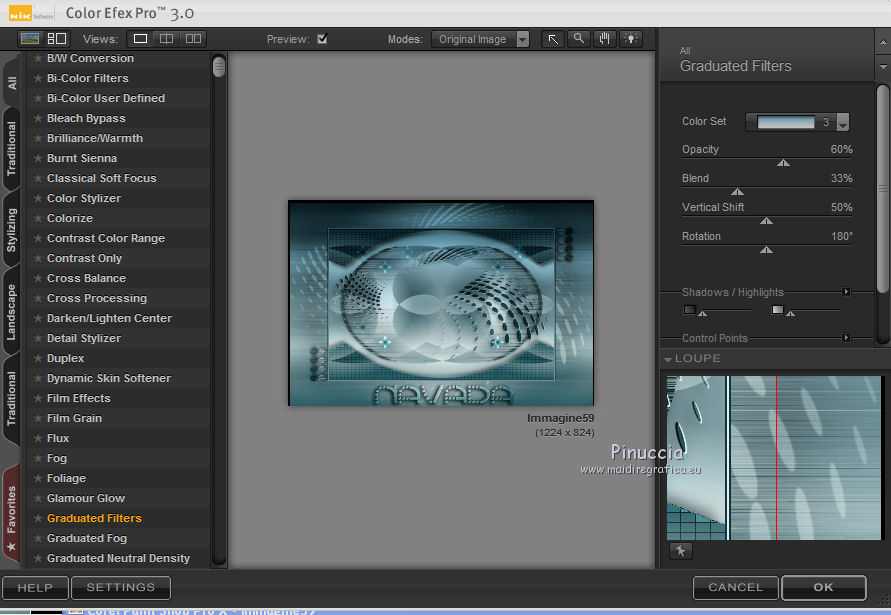
(se stai usando altri colori, sperimenta il Color set più adatto).
62. Attiva nuovamente il tube Alies_570-woman_navada-18072011 e vai a Modifica>Copia.
Torna al tuo lavoro e vai a Modifica>Incolla come nuovo livello.
63. Effetti>Effetti di immagine>Scostamento.
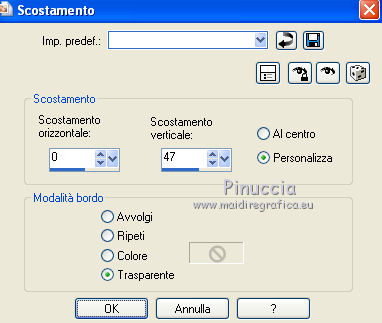
64. Effetti>Effetti 3D>Sfalsa ombra, con il colore nero.

65. Aggiungi il tuo nome e/o il tuo watermark su un nuovo livello.
66. Livelli>Unisci>Unisci tutto.
67. Se vuoi, Immagine>Ridimensiona, a 800 pixels di larghezza, tutti i livelli selezionato.
68. Salva in formato jpg.
I tubes usati per questi esempi sono di Guismo (primo e secondo) e Maryse (terzo).




Se hai problemi o dubbi, o trovi un link non funzionante,
o anche soltanto per un saluto, scrivimi.
5 Marzo 2012
|

